怎么在Excel中隐藏行或列?下面小编就分享了在Excel中隐藏行或列的具体方法,希望感兴趣的朋友都来共同学习哦。
一、隐藏表格
方法一、在Excel表格中选中需要隐藏的行或列单元格区域,这里我们选择“G”列。单击鼠标右键,在弹出的列表框中选择“隐藏”命令即可将该列隐藏。
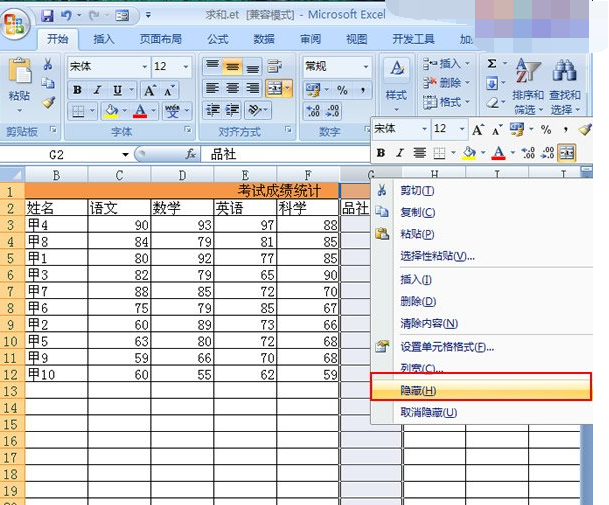
方法二、一样首先选中需要隐藏的单元格区域,这里我们选择“F”列。进入“开始”选项卡,在“单元格”选项组中单击“格式”按钮,在弹出的下拉框中选择“隐藏和取消隐藏”-“隐藏列”命令,这里我们选择的是列,所以选择“隐藏列”命令。
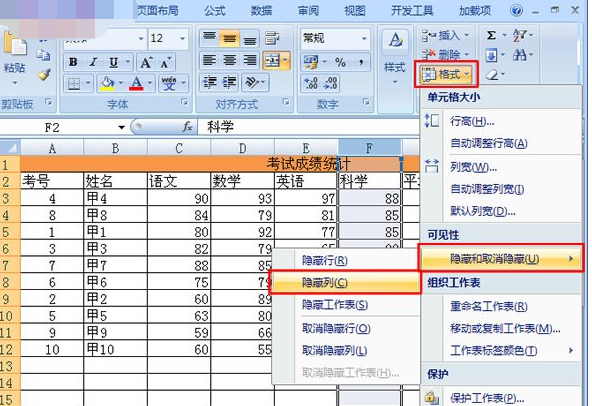
二、取消隐藏
1.刚刚我们隐藏了“F”列和“G”列,想取消隐藏列,我们得首先与选中隐藏列相邻的两列,即选中“E”列和“H”列,单击鼠标右键,在弹出的列表框中选择“取消隐藏”命令。
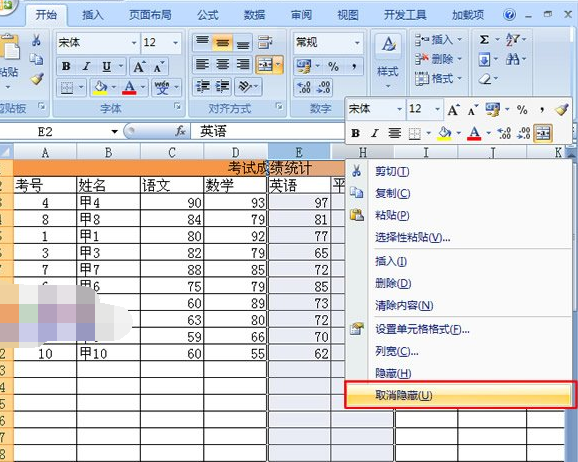
2.如图所示,刚刚隐藏的列已经显示出来了。
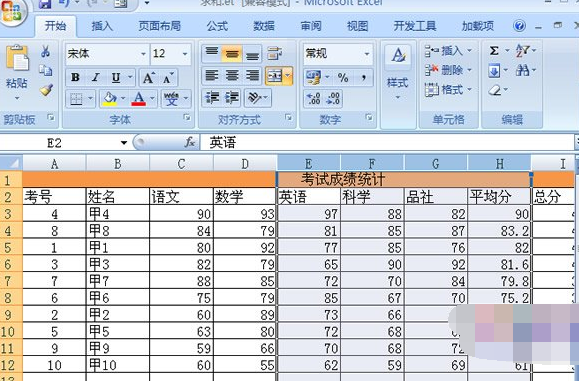
以上就是怎么在Excel中隐藏行或列的全部内容了,大家都学会了吗?
 天极下载
天极下载































































